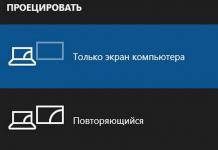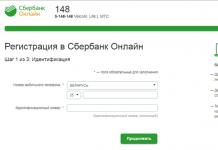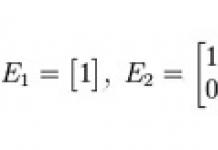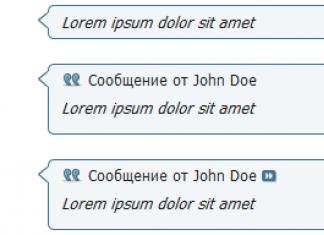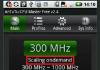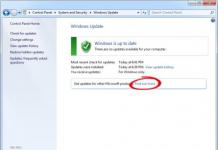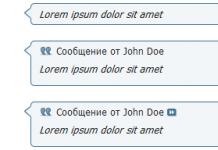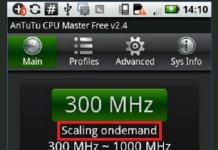Техніка компанії Apple займає лідируючі позиції у всьому світі, але це не гарантує відсутність проблем з нею. Одне з найпоширеніших питань серед користувачів – чому на Айфоні не працює інтернет. Найчастіше причиною стають некоректні налаштування, але бувають і складніші причини, через які немає підключення до мережі 3G, 4G або Wi-Fi.
В першу чергу необхідно з'ясувати, чи компанія стільникового зв'язку надає послугу підключення до LTE або 4G. Наприклад, деякі корпоративні SIM-картки створені тільки для дзвінків та СМС, і виходити у Всесвітню павутину з них не вийде, якщо це не передбачено тарифом.
Існує кілька основних ознак збою:
- Не працює LTE, Wi-Fi або 3G.
- Не можна використовувати Айфон замість модему.
- Значок з'єднання є, але сторінки у браузері не завантажуються.
Коли інтернет не працює в Айфоні, можна спробувати перезавантажити апарат. Найчастіше після перезапуску з'єднання відновлюється, що свідчить про некоректну роботу мережі.
Якщо зник Інтернет, слід звернути увагу на значок у правому верхньому кутку. Під час перебування в зоні покриття там відображатимуться літери «Е», «Н+» або «3G». Відсутність таких значків свідчить про знаходження користувача поза областю покриття, і йому доведеться вийти на місцевість, де ловитиме зв'язок.

Якщо апарат щойно придбано, знадобляться спеціальні налаштування. Їх можна замовити у стільникового оператора або ввести вручну, якщо знати параметри, які підходять для конкретної моделі iPhone. Але зазвичай вони приходять автоматично, при першому підключенні до базової станції.
Самостійна діагностика
Для самостійної діагностики пройдіть тест. Віртуальний помічник визначить несправність і підкаже, що робити.
Чи перезавантажували телефон?
Правильно! Не так!
Продовжуємо діагностику >>
Чи перевіряли залишок трафіку в пакеті?
Правильно! Не так!
Якщо ще є трафік, натисніть кнопку «Продовжуємо діагностику».
Продовжуємо діагностику >>
Чи відображаються значки LTE, 3G, E, поряд із назвою оператора?
Правильно! Не так!
Якщо їх немає, швидше за все щось трапилося з обладнанням оператора або ви знаходитесь поза зоною доступу. Рекомендуємо почекати або переміститися мінімум на 100 метрів від даної локації.
Якщо не допомагає, натисніть кнопку "Продовжуємо діагностику".
Продовжуємо діагностику >>
Можливо, мережа перевантажена, зачекайте від 15 до 30 хвилин.
Правильно! Не так!
Якщо ви вже зачекали, натисніть кнопку «Продовжуємо діагностику».
Продовжуємо діагностику >>
Чи пробували оновлювати або перепрошувати пристрій?
Правильно! Не так!
Нова прошивка виправляє програмні глюки та дозволяє налагодити зв'язок.
Якщо оновлювалися, натисніть кнопку "Продовжуємо діагностику".
Продовжуємо діагностику >>
Чи падав телефон чи ремонтувався?
Правильно! Не так!
Під час падіння або ремонту може пошкодитися плата, яка відповідає за передачу даних.
Якщо не падало, натисніть кнопку «Продовжуємо діагностику».
Продовжуємо діагностику >>
Продовжуємо діагностику >>
iPhone не працює інтернет
Час у ремонт, справа явно не в програмній частині, своїми руками тут не полагодиш.
Почати заново!
Перевіряємо з'єднання
Причини, через які iPhone не підключається до Internet, можуть бути різними:
- Неправильні параметри.
- Програмний збій.
- Пошкодження SIM-картки.
- Відсутність покриття.
- Проблеми в модулі.
- Несправність маршрутизатора (якщо апарат не бачить Wi-Fi).
Усі оператори стільникового зв'язку надають послугу «Мобільний інтернет», але нею можна скористатися лише за умови позитивного балансу або наявності доступних ГБ трафіку в пакеті. Якщо цієї умови не дотримано, скористатися бездротовою мережею не вдасться.

Перезавантажуємо мережу
- Відкриваємо параметри, заходимо в «Стільникові дані», знаходимо бігунок навпроти «Передачі».
- Відключаємо на 30 секунд передачу даних, а потім знову активуємо та пробуємо користуватися браузером.
Якщо наведений вище спосіб не допоміг, слід скористатися складнішим варіантом, який передбачає повне скидання даних:
- Заходимо до «Налаштувань», переходимо до «Мережі».
- Натискаємо на «Стільникові дані», вибираємо «Скидання».
- Дзвонимо на пряму лінію своєї компанії стільникового зв'язку та замовляємо нові параметри, вказавши конкретну модель свого гаджета.

Налаштування з'єднання 3G та 4G
Для налаштування підключення 3G або 4G слід переконатися у позитивному балансі рахунку, а потім виконати кілька простих дій:
- Заходимо до мережних параметрів, клацаємо по «Передачі даних».
- Переконуємось, що функція 3G активна. У рядки APN, ім'я користувача та пароль вводимо відповідні дані, надані оператором.
У деяких випадках допомагає скинути налаштування з наступним повторним введенням. Якщо після поновлення проблема залишилася, варто шукати іншу причину.

Налаштування Wi-Fi підключення
Якщо не вдається забезпечити доступ до Інтернету через роутер, можна спробувати перезавантажити його. Іноді проблема криється в неправильних параметрах маршрутизатора, які налаштовуються таким чином:
- Коли до роутера вже буде підключений кабель провайдера в порт WAN, натискаємо кнопку живлення і чекаємо, коли пристрій завантажиться.
- Вводимо в адресному рядку браузера 192.168.0.1 або 192.168.1.1 і тиснемо на Enter, потім вводимо логін та пароль. Найчастіше це «Admin» та «1234». Їх слід змінити в особистому кабінеті, інакше стороння особа внаслідок злому точки доступу зможе керувати маршрутизатором.
- Запитуємо у провайдера дані для роутера. Для кожної моделі вони є різними.
- Вводимо отримані дані, зберігаємо їх, змінюємо пароль та логін для входу до кабінету.
Після всіх маніпуляцій потрібно спробувати підключитися до Вай-Фай з Айфона, активувавши в ньому відповідну функцію.
Рекомендується спробувати просто перепідключитися до Wi-Fi, якщо потрібні опції вже є і раніше труднощів з роутером не виникало. Для цього необхідно вибрати відповідний значок підключення та перевести його вліво, щоб вимкнутись. Для включення достатньо перемістити повзунок праворуч.
Якщо Айфон планується використовувати як модем для виходу в мережу з іншого телефону, ПК або ноутбука, слід налаштувати точку доступу:
- Клацаємо по меню «стільниковий зв'язок», переміщуємося в «Передача даних».
- Натискаємо на "Режим модему", вводимо APN, наданий оператором зв'язку.
- Зберігаємо все та перезавантажуємо апарат.
Щоб увімкнути функцію, достатньо знову повернутися в налаштування та перетягнути повзунок навпроти «Режиму модему» в активний стан. Як підключитися до точки доступу з іншого пристрою надалі:
- Включаємо Wi-Fi.
- Знаходимо назву точки, натискаємо на «Підключитися».

Зламався модуль прийому-передачі сигналу
Найгірший варіант розвитку подій - поломка пристрою прийому-передачі сигналу. У кожному апараті є модулі, відповідальні підключення до Internet. Якщо електронні чіпи виходять з ладу, користуватися бездротовим з'єднанням не вийде.
Головною ознакою несправності є сірий значок Wi-Fi. Причин може бути кілька:
- Попадання вологи на модуль.
- Падіння гаджету.
- Псування контактів.
У будь-якому випадку, при підозрі на технічні неполадки слід шукати кваліфікованого майстра. Вартість деталей та робіт на Apple iPhone не низька, тому до неперевірених фахівців найкраще не звертатися, щоб не платити гроші даремно.
Перезавантажити iPhone
Допомагає у 80% випадків! Просто вимикаємо та вмикаємо телефон, відбувається перереєстрація апарата в мережі та проблема йде. Особливо це актуально для ТЕЛЕ2 та МТС.
Дзвінок оператору
Якщо є проблеми з виходом у Всесвітню павутину, варто зателефонувати на пряму лінію зв'язку вашого оператора. Які номери існують:
- МТС: 0890.
- Теле2: 611.
- Мегафон: 8-800-550-05-00.
- Йота: 8-800-550-00-07.
- Білайн: 0611.
При дзвінку оператору мобільного зв'язку потрібно мати під рукою паспортні дані, оскільки вони можуть знадобитися фахівцю для перевірки стану рахунку. Потрібно також позначити проблему – відсутність мережі, і тоді вдасться дізнатися про можливі причини. Якщо ситуація викликана технічним збоєм, через деякий час з'явиться значок з'єднання.
Висновок
Всі власники телефонів марки Apple користуються інтернетом, тому, коли виникають проблеми з підключенням до мережі, це є проблемою. Причина може критися як в невірно заданих параметрах, так і в апаратних поломках, тому перед тим, як приступати до усунення несправностей, потрібно виявити всі проблеми самостійної діагностики, або ж звернутися в авторизований сервіс.
Відео
Якщо на вашому айфоні не працює інтернет, необхідно виявити причину цієї проблеми та вирішити її.
Насамперед потрібно уточнити, чи надається вашому номеру послуга з виходу в інтернет. Буває, наприклад, на корпоративних сім-картах її відключають. В цьому випадку треба зателефонувати оператору та замовити цю послугу.
Зверніть увагу на верхню частину дисплея - там має знаходитися іконка у вигляді літери E. Вона підкаже, що в даний момент iPhone знаходиться в зоні видимості інтернету. Якщо ви її не бачите, можливо, перебуваєте поза зоною покриття мережі. Спробуйте вийти на відкритий простір або просто перезавантажити телефон.

Якщо і в цьому випадку не можете увійти в світову мережу, спробуйте переглянути параметри передачі даних. Для цього потрібно зайти в меню "Налаштування - Основні - Мережа - Стільникова мережа передачі даних". Тут ви побачите три наступні пункти: APN, Ім'я користувача.

Перегляньте, чи правильно введено налаштування для вашого оператора:
МТС
APN: internet.mts.ru
Ім'я користувача: mts
Пароль: mts
Білайн
APN: internet.beeline.ru
Ім'я користувача: beeline
Пароль: beeline
Мегафон:
APN: internet
Ім'я користувача: gdata
Пароль: gdata
Якщо раптом і це вам не допомогло, в тому ж меню натисніть «Скинути налаштування», після чого знову введіть дані для підключення до мережі. Ознайомтеся з .
Користувачі часто запитують, як відключити інтернет на iPhone. Найчастіше, в таких питаннях мають на увазі саме мобільний інтернет (3G, 4G LTE), але це може бути і інтернет через Wi-Fi.
У будь-якому випадку, це робиться дуже просто. У даному матеріалі ми розглянемо обидва способи відключення інтернету. Матеріал буде корисним для більшості моделей iPhone, включаючи iPhone 4, 4s, 5, 5s, 5se, 6, 6s та 7.
Як вимкнути мобільний інтернет на iPhone
Коли запитують про те, як відключити інтернет на Айфоні, найчастіше мають на увазі саме мобільний інтернет (GPRS, 3G, 4G LTE). Необхідність відключити мобільний інтернет може виникнути з різних причин. Наприклад, мобільний інтернет відключають для того, щоб заощадити на мобільному зв'язку в роумінгу, де інтернет часто коштує якихось нереальних грошей.
Якщо вам потрібно вимкнути мобільний інтернет, то відкрийте Налаштування Айфону та перейдіть до розділу «Стільниковий зв'язок». У сучасних версіях iOS цей розділ налаштувань повинен знаходитися майже на початку, після розділів «Авіарежим», Wi-Fi та Bluetooth. В iOS 6 і старше потрібно спочатку відкрити розділ "Основні".
У розділі «Стільниковий зв'язок» є досить багато опцій. У самому верху ви побачите три перемикачі: «Стільникові дані», «Увімкнути 3G» та «Роумінг даних». Розглянемо ці три перемикачі докладніше.
- « Стільникові дані » – при вимкненні цього перемикача ви повністю відключите весь мобільний інтернет на своєму iPhone. Отримати доступ до інтернету можна лише через Wi-Fi.
- « Увімкнути 3G» – перемикач, який відповідає за включення та відключення 3G інтернету. Якщо відключити 3G інтернет, то мобільний інтернет працюватиме за технологією 2G (EDGE), а швидкість складатиме не більше 474 Кбіт на секунду.
- « Роумінг даних » – перемикач, який відповідає за роботу мобільного інтернету у роумінгу. Якщо вимкнути роумінг даних, то мобільний інтернет не працюватиме в режимі роумінгу, тоді як у вашій домашній мережі інтернет працюватиме нормально.

Крім цього в розділі налаштувань «стільниковий зв'язок» можна включати та вимикати мобільний інтернет для окремих програм. Для цього потрібно переглянути сторінку з налаштуваннями вниз. Там буде список програм, які використовують інтернет. При цьому поруч із кожним додатком буде вказано обсяг даних, які він передав, а праворуч буде перемикач, за допомогою якого можна вимкнути мобільний інтернет для цієї програми.

Вивчивши інформацію про кількість переданих даних, можна легко визначити програми, що споживають найбільше трафіку, та відключити їх. Таким чином можна почати, взагалі не відключаючи мобільний інтернет.
Як вимкнути інтернет через Wi-Fi
Якщо вам потрібно відключити інтернет, який працює через бездротову мережу Wi-Fi, це робиться ще простіше. Спочатку відкрийте Налаштування Айфону і перейдіть до розділу Wi-Fi, який знаходиться майже в самому верху.


В принципі, відключити інтернет через Wi-Fi можна і не заходячи в Налаштування iPhone. Для цього потрібно просто зробити свайп від нижнього краю екрана, щоб відкрити «Центр управління», і натиснути на кнопку Wi-Fi.

Після цього кнопка Wi-Fi стане темною. Це означатиме, що Wi-Fi інтернет вимкнений.
Якщо Ви ще не знаєте, як налаштувати інтернет в iPhone, то обов'язково читайте справжню інструкцію. Звичайно, багато залежить від стільникового оператора, який може автоматично активізувати налаштування інтернету в iPhone, в такому випадку просто відкриваєте стандартний, ведіть адресу будь-якого сайту і перевіряєте роботу інтернету. Якщо сторінки в браузері завантажуються, значить все нормально, дякую своєму оператору і приступайте до серфінгу в мережі.
Але що робити, якщо телефон самостійно не підключається до мережі, відповідаємо – продовжувати читати, як налаштувати інтернет в iPhone та підготуватися вводити налаштування вручну:


Заходимо в Налаштування– Основні– Мережа– Стільникова мережа передачі даних
Налаштування інтернету в iPhone з iOS 10
У першому прикладі налаштування інтернету відображалися на прикладі старих версій iOS. Для того щоб включити інтернет в iPhone з свіжішою прошивкою (наприклад iOS 10) робимо таке. Якщо у вас ще немає сім-карти, то купуємо sim-карту, попередньо визначившись з більш відповідним тарифним планом. У продавця одразу візьміть брошуру з налаштуваннями. .

Тепер заходимо в додаток Налаштування та вибираємо – Стільниковий зв'язок – Параметри даних 
Далі вибираємо - Стільникова мережа передачі даних, і прописуємо всі APN (і, якщо необхідно, інші розділи). У прикладі вище вказані налаштування оператора Tele2, вам потрібно вписати налаштування свого оператора.
Вносимо налаштування для інтернету, які можна дізнатися у свого оператора стільникового зв'язку або пошукати в списку, наведеному в архіві нижче. Заповнювати поля слід маленькими, англійськими літерами, як у наведених прикладах:
 МТС
МТС
APN: internet.mts.ru
Ім'я користувача: mts
Пароль: mts
Beeline
APN: internet.beeline.ru
Ім'я користувача: beeline
Пароль: beeline
Мегафон
APN: internet
Ім'я користувача: порожньо
Пароль: порожньо
Tele2
APN: internet.tele2.ru
Ім'я користувача: порожньо
Пароль: порожньо
Налаштування свого оператора можна пошукати в
Як вмикати та вимикати мобільний інтернет в iPhone

Увімкнення та відключення мобільного інтернету в iOS відбувається так: Налаштування – Стільниковий зв'язок – Стільникові дані. З метою економії трафіку та заряду акумулятора, відключайте стільникові дані, коли не користуєтеся інтернетом.
Ми розглядали, як налаштовувати інтернет в iPhone на прикладі мобільного GPRS-інтернету. Але є ще один спосіб підключення інтернету в iPhone - оскільки телефон оснащений модулем Wi-Fi, можна використовувати Wi-Fi точку доступу, яку можна організувати в домашніх умовах або скористатися громадськими точками доступу. У великих містах точки доступу бездротового інтернету широко розвинені, тому сидячи за кухлем пива в пабі теж можна полазити в інтернеті, перевірити пошту або подивитись погоду. Для підключення бездротової мережі Wi-Fi потрібно зайти в Налаштування– Wi-Fiта активувати маркер, після пошуку виберіть одну зі знайдених мереж.
Недолік підключення по Wi-Fi в тому, що iPhone прив'язаний до конкретної точки доступу, якщо відійти від неї на певну відстань зв'язок зникає. Мобільний GPRS-інтернет у цьому плані зручніший, інтернет працює в зоні покриття стільникового діапазону.
Якщо вас цікавить швидкісний інтернет в Apple iPhone і ви вже виконали дії вище, то дивіться - і прискоритися.
Якщо ви щасливий власник нового айфона, то вам не терпиться випробувати всі його можливості і найголовніше, дізнатися як можна включити або відключити інтернет.
Зараз важко уявити свій звичайний день взагалі без інтернету, однак він нам потрібен: для роботи, навчання, просто розваги.
У сьогоднішньому матеріалі я не заглиблюватимусь у якісь складні деталі налаштування інтернету на вашому iPhone. Я просто розповім про основні аспекти, які допоможуть вам використовувати ваш новенький iPhone.
Як підключити/вимкнути інтернет на айфоні
Отже, як ви знаєте, є різні способи, як можна вийти в прекрасний і неповторний світ інтернету. На айфоні їх лише два, як і скрізь.
Перш ніж перейти до інструкцій, трохи розповім про плюси, якщо ви використовуєте свій айфон для серфінгу інтернету:
- завжди найкращі модеми;
- підтримка останніх стандартів;
- простота підключення.
Тепер давайте розбиратися з кожним способом окремо. Розпишу все досить докладно, щоб далі не виникало питань (використовував останню iOS 10.1.1).
Найпростішим і найбезкоштовнішим способом користуватися інтернетом на iPhone завжди був саме Wi-Fi. Його можна знайти скрізь, адже зараз знайти безкоштовний вай-фай можна майже у будь-якому кафе.
Пристрої Apple завжди досить складні для знайомства, тільки потім за кілька тижнів розумієш, що все досить логічно і практично.
Є два способи, щоб підключити інтернет через вай-фай, почнемо з першого, коли ви хочете вибрати мережу вручну:
- заходимо до Налаштування, переходимо до пункту Wi-Fi;
- активуємо його пересунувши перемикач, доки він стане зеленим;
- тепер з'являються всі доступні мережі, і ви вибираєте потрібну.

Якщо є замочок, це означає, що мережа заблокована паролем. За його відсутності, можете підключатися та починати серфити інтернет.
Другий спосібнабагато простіше, але він більше підходить для випадку, коли ви раніше вже підключалися до будь-якої мережі. Просто викликаємо Пункт управліннята активуємо іконку з вай-фаєм. 
Щоб з'явилася панелька, просто проведіть пальцем знизу вгору. Із цим пунктом закінчили і тепер можна переходити до мобільного інтернету.
Практично в будь-якій країні, якщо ви користуєтесь мобільним оператором, то майже завжди додається інтернет різних стандартів. Це залежить від покриття і найчастіше це 3G чи 4G. 
На iPhone це налаштування постійно змінювалося, але не критично. Я розповім як підключити або відключити на останній прошивки і думаю на старих моделях теж можна буде зорієнтуватися.
Весь процес буде виглядати приблизно так:
- заходимо до Налаштування, тиснемо стільниковий зв'язок;
- активуємо Стільникові дані.

Якщо ви хочете змінити стандарт, то в тому ж меню просто вибираєте Параметри данихі там все знайдете. Можна переходити з 3G на 4G і навпаки.